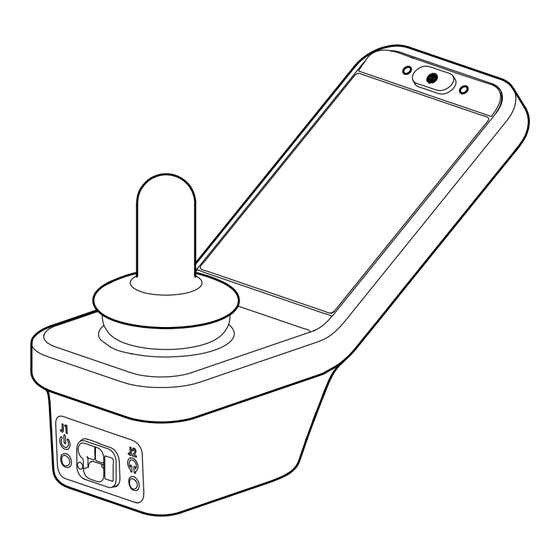
Invacare LiNX DLX-REM400 Gebrauchsanweisung
Fahrpult
Vorschau ausblenden
Andere Handbücher für LiNX DLX-REM400:
- Servicehandbuch (106 Seiten) ,
- Gebrauchsanweisung (144 Seiten)
Inhaltsverzeichnis
Werbung
Quicklinks
Diese Gebrauchsanweisung MUSS dem Benutzer des Produkts ausgehändigt
werden.
Lesen Sie diese Gebrauchsanweisung VOR Verwendung des Produktes und
bewahren Sie sie für den weiteren Gebrauch auf.
Invacare® LiNX
DLX-REM400, Ergänzung zur Gebrauchsanweisung für
Elektrorollstühle
de Fahrpult
Gebrauchsanweisung
Werbung
Inhaltsverzeichnis

Inhaltszusammenfassung für Invacare LiNX DLX-REM400
- Seite 1 Invacare® LiNX DLX-REM400, Ergänzung zur Gebrauchsanweisung für Elektrorollstühle de Fahrpult Gebrauchsanweisung Diese Gebrauchsanweisung MUSS dem Benutzer des Produkts ausgehändigt werden. Lesen Sie diese Gebrauchsanweisung VOR Verwendung des Produktes und bewahren Sie sie für den weiteren Gebrauch auf.
- Seite 2 ©2017 Invacare Corporation Alle Rechte vorbehalten. Die Weiterveröffentlichung, Vervielfältigung oder Änderung im Ganzen oder in Teilen ohne vorherige schriftliche Genehmigung von Invacare ist untersagt. Markenzeichen sind durch ™ und ® gekennzeichnet. Alle Markenzeichen sind Eigentum der oder zugelassen auf die Invacare Corporation bzw.
-
Seite 3: Inhaltsverzeichnis
Inhaltsverzeichnis 5.3 Verwenden der Multifunktionstasten ....38 5.4 Proportionalfahrmodus ......39 5.4.1 Verwenden des Joysticks . - Seite 4 5.16.4 Verwendung des Mini-Joysticks....90 5.16.5 Verwendung des pädiatrischen Joysticks ..91 5.16.6 Verwenden der Saug- und Blas-Steuerung..92 5.16.7 Verwendung der Saug- und Blas-Kopfsteuerung.
-
Seite 5: Allgemein
Nützliche Tipps, Empfehlungen und Produktsicherheitshinweisen oder zu einem Produktrückruf, Informationen für eine effiziente und erhalten Sie von Ihrem Invacare Vertreter vor Ort. reibungslose Verwendung. Vergewissern Sie sich vor dem Lesen dieses Handbuchs, dass Dieses Symbol steht für eine Liste verschiedener Sie die aktuelle Fassung haben. -
Seite 6: Beschränkung Der Haftung
Gebrauch und unsachgemäße Nutzung allerdings auch erheblich verkürzen. Die Festlegung der Lebensdauer durch unser Unternehmen stellt keine zusätzliche Garantie dar. 1.5 Beschränkung der Haftung Invacare übernimmt keine Haftung für Schäden aufgrund von: • Nichteinhaltung der Gebrauchsanweisung •... -
Seite 7: Sicherheit
Sicherheit 2 Sicherheit – Leistungsanpassungen dürfen nur in einer trockenen Umgebung durchgeführt werden. 2.1 Allgemeine Sicherheitshinweise WARNUNG! WARNUNG! Gefahr von Sach- und Personenschäden durch Verletzungsgefahr oder Gefahr einer Kurzschlüsse Beschädigung des Elektrorollstuhls Die Anschlussstifte an Kabeln, die an das Installation, Wartung und Verwendung dieser Leistungsmodul angeschlossen sind, können auch Vorrichtung erfordern zwingend, dass Sie zuvor bei ausgeschaltetem System Strom führen. - Seite 8 Invacare® LiNX Gefahr einer Beschädigung der Anschlussstifte Durch Berührung können die Anschlussstifte verschmutzt oder durch elektrostatische Entladung beschädigt werden. – Berühren Sie die Anschlussstifte nicht. Gefahr einer Beschädigung des Elektrorollstuhls In den Gehäusen befinden sich keine vom Benutzer zu wartenden Teile.
-
Seite 9: Aufbau Und Funktion
Aufbau und Funktion 3 Aufbau und Funktion D Joystick E Bussteckerbuchse 3.1 Bedienfeld des REM400 F Stereo-Klinkenbuchsen G Infrarotsender H Lautsprecher I Ladegerätbuchse 3.2 Übersicht über den Bildschirmaufbau A Batterieleiste B Statusleiste C Benutzerfunktionskarte A Multifunktionstasten D Navigationstaste B EIN/AUS-Taste / Status-LED E Angaben zur Funktion C Touch-Display 1640745-C... -
Seite 10: Batterieleiste
Invacare® LiNX 3.2.1 Batterieleiste Bezeichnung des Profils Die Batterieleiste stellt den aktuellen Ladestand der Batterie Die Bezeichnung des Profils kann nur durch den Händler grafisch dar. Ist ein Batterieladegerät angeschlossen, eingestellt werden. erscheint in der Batterieleiste zudem ein entsprechendes Uhrzeit Symbol. -
Seite 11: Benutzerfunktionskarte - Übersicht
Aufbau und Funktion Dieses Symbol gibt an, dass eine Dieses Symbol gibt an, dass eine Fahrsperre aktiv ist. Bei aktiver Sitzverstellungssperre aktiv ist. Bei Fahrsperre wird das Fahren des aktiver Sitzverstellungssperre wird Rollstuhls verhindert. Weitergehende die Betätigung der Sitzfunktionen des Informationen zu Sperren und Rollstuhls verhindert. - Seite 12 Invacare® LiNX Das System A bezeichnet die primäre Steuervorrichtung. Der Text B kann von Ihrem Händler programmiert und für die Benennung der jeweiligen Funktion verwendet werden. Anzeige Bedeutung DLX-REM400 DLX-REM500 DLX-REM2xx DLX-CR400 DLX-CR400LF Fig. 3-2 Linkshändig Fig. 3-3 Rechtshändig DLX-ACU200...
- Seite 13 Aufbau und Funktion Fahrkarte 5.5 Gehaltene-Geschwindigkeit-Fahrmodus, Seite 41) oder die Gyro-Anzeige, wie in der Tabelle unten zu sehen. Kein Kein Gyro ist mit dem System verbunden Symbol oder für die Fahrfunktion aktiviert. Gyro deaktiviert Gyro aktiviert Fig. 3-5 Sitzkarte Je nach Ihren Bedürfnissen und Ihrem Wohn- und Arbeitsumfeld können Fahrkarten mit unterschiedlichen Höchstgeschwindigkeiten vorkonfiguriert werden.
- Seite 14 Invacare® LiNX Verbindungskarte Weitergehende Informationen zu Verbindungskarten und deren Verwendung finden Sie im Abschnitt 5.15 Verbindungskarten, Seite 65. Universalfunktionskarte „Utility“ Fig. 3-7 Maus-Simulator-Funktion Fig. 3-8 Schaltersteuerungsfunktion Verbindungskarten ermöglichen die Kommunikation Fig. 3-9 mit externen Geräten. Ihr Fahrpult unterstützt Die Universalfunktionskarte „Utility“ dient zur Bedienung von den Maus-Simulator und die Schaltersteuerung als Beleuchtungsfunktionen und Hupe mit externem Eingang.
-
Seite 15: Navigationstaste
Aufbau und Funktion 3.3 Navigationstaste Anordnung Je nach Konfiguration des Fahrpultmoduls und Bedürfnissen Funktionskarten des Benutzers wird die Navigationstaste unten links oder unten rechts im Bildschirm angezeigt. Bei Aktivierung ändert die Navigationstaste ihre Farbe von grau nach blau. Die Navigationstaste hat zwei wichtige Funktionen: Profile Benutzerfunktionskarten sind in Profilzeilen angeordnet. -
Seite 16: Aufkleber Am Produkt
Invacare® LiNX 1. Visuelle Darstellung des konfigurierten genutzt werden (siehe Abschnitt 5.16 Verwendung einer Interaktionsmodus: sekundären Steuervorrichtung, Seite 85). 3.4 Aufkleber am Produkt Konfiguriert für Wischen-und-Tippen-Aktionen In diesem Modus werden durch Wischen und Tippen des Bildschirms verschiedene Funktionen aktiviert. Konfiguriert für Tippen-Aktionen In diesem Modus werden verschiedene Funktionen ausschließlich durch Tippen des Bildschirms aktiviert. - Seite 17 Aufbau und Funktion Produktkennzeichnung mit Das WEEE-Symbol (Richtlinie folgenden Informationen: über Elektro- und Elektronik-Altgeräte) • Dynamic Controls-Logo „dynamic“ Dieses Produkt wurde von • Strichcode des Produkts einem umweltbewussten • Seriennummer des Hersteller geliefert. Das Produkts Produkt enthält Substanzen, • Teilenummer des die die Umwelt schädigen Produkts können, wenn sie nicht in...
- Seite 18 Invacare® LiNX Das Format ist wie oben gezeigt MJJnnnnnn, wobei Schild mit der Version Folgendes gilt: der Hardware und der Anwendungsfirmware: • M ist der Herstellungsmonat, angegeben mit einem Buchstaben von A bis L (A = Januar, B = Februar, C = 1.
-
Seite 19: Inbetriebnahme
Inbetriebnahme 4 Inbetriebnahme Gefahr von Beschädigungen Kabel und Fahrpulte können beschädigt werden, wenn sie nicht korrekt positioniert werden. 4.1 Allgemeine Hinweise zur Einrichtung – Verlegen und positionieren Sie die Kabel und Fahrpulte so, dass diese keinen physischen Die in diesem Kapitel beschriebenen Tätigkeiten richten sich Belastungen ausgesetzt sind und nicht an geschulte und autorisierte Kundendiensttechniker, die unsachgemäß... -
Seite 20: Anschließen Des Fahrpults
Invacare® LiNX Stellen Sie sicher, dass die Kabel nicht über den Rollstuhl Um die erwartete Nutzungsdauer und den hinausragen, sodass diese nicht an externen Objekten Inspektions- und Wartungsplan zu ermitteln und zu hängen bleiben oder durch diese beschädigt werden bestätigen, müssen entsprechende Lebensdauertests können. -
Seite 21: Verwenden
Verwenden zur Anzeige von Störungen finden Sie im Abschnitt 6.1.1 5 Verwenden Störungs- und Diagnosecodes, Seite 108 . 5.1 Bedienung des Fahrpults Ausschalten des Fahrpults 1. Drücken Sie die EIN/AUS-Taste A. Einschalten des Fahrpults Drücken Sie die EIN/AUS-Taste A. Der Ausschaltbildschirm wird angezeigt. Nach einigen Sekunden schaltet sich das Fahrpult aus. -
Seite 22: Bedienelemente Auf Dem Statusbildschirm
Invacare® LiNX Außerdem leuchtet die Status-LED in der EIN/AUS-Taste des primären Fahrpults nicht. 1. Um die Steuerung zu übernehmen, drücken Sie die Fig. 5-1 Beispiel einer Taste EIN/AUS-Taste des primären Fahrpults. 1. Tippen Sie auf A um die Aktion auszuführen. -
Seite 23: Einstellungen Auf Dem Statusbildschirm
Verwenden 5.1.2 Einstellungen auf dem Statusbildschirm Eintrag Funktion Das Fahrpult kann über den Statusbildschirm konfiguriert A „Clock“ (Uhr) Anzeige und Änderung der werden. Der Statusbildschirm bietet verschiedenen Uhrzeit. Einstellungen. B „Screen Lock“ Aktivieren der Bildschirmsperre; Statusbildschirm (Bildschirmsperre) Ist die Bildschirmsperre aktiviert, erfolgt die Anzeige auf dem Display weiterhin normal, jedoch reagiert das... - Seite 24 Invacare® LiNX „Interaction“ (Interaktion) Fig. 5-5 Fig. 5-7 Eintrag Funktion A Display Aufrufen der Anzeigeeinstellungen B „Interaction“ Aufrufen der (Interaktion) Interaktionseinstellungen C „Connectivity“ Aufrufen der (Verbindungen) Verbindungseinstellungen D „Back“ (Zurück) Zurück zur vorherigen Ebene Display Fig. 5-6 Eintrag Funktion A „Brightness“...
- Seite 25 Verwenden Eintrag Funktion Eintrag Funktion beim Tippen oder A „Tap-only Mode“ Umschalten zwischen Wischen. (Nur-Tippen-Modus) Tippen-Modus und Wischen-und-Tippen-Modus B „Tap Zone“ Legt für die Erkennung (Tipp-Bereich) einer Tipp-Aktion auf dem Touchscreen genutzten Bereich fest. Die Einstellung bestimmt die Größe des Bereichs um den „Erstkontaktpunkt“, in dem eine Tippbewegung erkannt wird.
-
Seite 26: Konfigurieren Des Statusbildschirms
Invacare® LiNX 5.1.3 Konfigurieren des Statusbildschirms Eintrag Funktion Aufrufen des Statusbildschirms C „Left Hand Mode“ Umschaltung zwischen (Linkshändermodus) Bedienung des Fahrpults mit der rechten und linken Hand. Wenn der Schalter auf ON (ein) steht, werden alle Steuerelemente (Navigationsschaltfläche, Geschwindigkeitsschieberegler, Beleuchtungssteuerung usw.) auf der linken Bildschirmseite angezeigt und können von links... -
Seite 27: Navigation Durch Die Benutzerfunktionskarten
Verwenden Ändern der Uhrzeit Fig. 5-11 Bei Bedarf können Sie auf den Schalter C tippen, um 1. Zum Ändern der Uhrzeit tippen Sie auf die zwischen 12- und 24-Stunden-Format umzuschalten. Uhrzeitanzeige. Im Uhrzeitänderungsmodus werden oberhalb und unterhalb der Uhrzeit Pfeiltasten angezeigt, mit denen die Stunden- und die Minuteneinstellung unabhängig voneinander geändert werden können. -
Seite 28: Mittels Direkter Navigation
Invacare® LiNX Navigationstaste ab. Weitergehende Informationen zu den möglichen Konfigurationen finden Sie im Abschnitt 3.3 Navigationstaste, Seite 15. Wischen Sie über den Bildschirm oder tippen Sie auf die Zum Auffinden und Auswählen einer Funktionskarte Navigationstaste, um die Kartenvorschau zu öffnen. - Seite 29 Verwenden Profil 3 Tippen Sie kurz auf die Navigationstaste, um die Kartenvorschau zu öffnen. Profil 4 Zum Wechseln der Funktionskarte tippen Sie links oder rechts neben die Karte in der Mitte der Anzeige. Zum Aktivieren eines anderen Profils wischen Sie nach 3.
-
Seite 30: Mittels Indirekter Navigation
Invacare® LiNX Verwendung eines Steuereingangs Profil 3 Als Steuereingang kann ein beliebiger externer Schalter fungieren, beispielsweise ein Egg-Schalter oder ein Lippenschalter an einer Sip-and-Puff-Steuerung. 1. Zum Wechseln der Funktionskarte kurz drücken. 2. Zum Wechseln des Profils lang drücken. Profil 4 Es erfolgt keine Anzeige einer Kartenvorschau. - Seite 31 Verwenden Art der Steuervorrichtung Zuordnung für Menüauswahl Zuordnung für Scan-Auswahl Linker Eingang: Vorheriges Menü Linker Eingang: Auswählen Rechter Eingang: Auswählen Rechter Eingang: Auswählen • Joystick Rückwärts-Eingang: Nächster Eintrag im Rückwärts-Eingang: Auswählen • Sip-and-Puff Menü Vorwärts-Eingang: Auswahl • Sip-and-Puff-Kopfsteuerung Vorwärts-Eingang: Vorheriger Eintrag im Menü...
-
Seite 32: Menüauswahl
Invacare® LiNX 5.2.3 Menüauswahl sein. Bei Verwendung dieser Funktion startet die indirekte Navigation nach einer gewissen Zeit ohne Benutzeraktivität Bei der Menüauswahl obliegen Ihnen sowohl die Navigation automatisch. Diese Zeitspanne kann vom Händler eingestellt als auch die Auswahl der Funktionskarte. - Seite 33 Verwenden Menüauswahl mit einer 4Q-Steuerung 1. Drücken Sie den externen Schalter. Das Profilmenü wird geöffnet. Zur Auswahl eines Profils geben Sie den Rechtsbefehl D. Das Funktionskartenmenü wird geöffnet. Zum Wechseln zwischen den Funktionskarten geben Sie den Vorwärts- A oder den Rückwärtsbefehl B. Um zum vorherigen Menü...
- Seite 34 Invacare® LiNX 6. Um zum Profilmenü zurückzukehren, geben Sie so lange den Rechtsbefehl, bis die Zurück-Taste D ausgewählt ist. Um zum Profilmenü zurückzukehren, geben Sie den Linksbefehl. Zum Wechseln des Profils geben Sie den Rechtsbefehl A. Zur Auswahl einer Funktionskarte geben Sie den 4.
-
Seite 35: Durchlauf-Auswahl - Übersicht
Verwenden 5.2.4 Durchlauf-Auswahl – Übersicht Profile Funktionskarten Ausgewählte Funktionskarte Navigation Entry (Eintritt Navigation Entry (Eintritt in in die Navigation) die Navigation) First Profile (Erstes Profil) Active User Function (Aktive Benutzerfunktion) Funktionskarten- Keine Auswahl auswahl Eine Iteration Funktionskarten- Profilauswahl auswahl Keine Auswahl Kein Funktionskarte Auswahl... - Seite 36 Invacare® LiNX angezeigte Menüoption ignorieren, wird nach einer kurzen Erreichen der Zahl der Durchläufe keine Auswahl getroffen Zeitspanne die nächste Menüoption auf dem Touchscreen wurde, tritt das System in einen Ruhezustand ein, was durch angezeigt. Diese Zeitspanne wird vom Händler eingestellt.
- Seite 37 Verwenden • Ist der Parameter „Bei Eintritt in die Navigation“ auf • Ist der Parameter „Bei Eintritt in die Navigation“ auf First Profile (Erstes Profil) gesetzt, wird das erste Profil Active User Function (Aktive Benutzerfunktion) gesetzt, im Profilmenü auf dem Touchscreen angezeigt. Wird wird die aktuell ausgewählte Funktionskarte auf dem diese Menüoption nicht ausgewählt, durchläuft das Touchscreen angezeigt.
-
Seite 38: Verwenden Der Multifunktionstasten
Invacare® LiNX Scan-Auswahl mit einer 4Q- oder einer 3Q-Steuerung werden entsprechende Navigationsbefehle angezeigt. Ein Indikatorring zeigt die verbleibende Zeitspanne bis zur Art der Steuervorrichtung Zuordnung für Anzeige der jeweils nächsten Option. Scan-Auswahl 1. Geben Sie bei Anzeige des gewünschten Linker Eingang: Auswählen Navigationsbefehls A den Auswahlbefehl. -
Seite 39: Proportionalfahrmodus
Verwenden 1. Drücken Sie die linke Taste A, um zum nächsten Profil zu wechseln. 2. Drücken Sie die rechte Taste B, um zur nächsten Funktionskarte zu wechseln. 5.4 Proportionalfahrmodus 5.4.1 Verwenden des Joysticks Mit dem Joystick werden Richtung und Geschwindigkeit des Rollstuhls gesteuert. - Seite 40 Invacare® LiNX Der Tachometer ist in zehn Segmente unterteilt, die den Abhängig von Ihren Bedürfnissen können Sie die Geschwindigkeitsbereich des Rollstuhls repräsentieren. Jedes voreingestellte Höchstgeschwindigkeit in den einzelnen der Segmente kann in einer von drei Farben angezeigt Fahrkarten festlegen. werden.
-
Seite 41: Gehaltene-Geschwindigkeit-Fahrmodus
5.5 Gehaltene-Geschwindigkeit-Fahrmodus Der Gehaltene-Geschwindigkeit-Fahrmodus Um potenziell gefährliche Situationen zu ermöglicht die Beibehaltung einer Vorwärts- oder vermeiden, empfiehlt Invacare, sich mit dem Rückwärtsfahrgeschwindigkeit, so dass Sie fahren können, Gehaltene-Geschwindigkeit-Fahrmodus vertraut zu ohne kontinuierlich einen Fahrbefehl geben zu müssen. machen, speziell mit den Möglichkeiten und Befehlen zum Anhalten des Rollstuhls. - Seite 42 Invacare® LiNX Standardmäßig ist für reine Sip-and-Puff-Steuerungen sowie für die Sip-and-Puff-Kopfsteuerung der Fünfstufige Beschleunigung Gehaltene-Geschwindigkeit-Fahrmodus voreingestellt. Bei allen anderen Arten von Steuerungen ist der Gehaltene-Geschwindigkeit-Fahrmodus Dreistufige Beschleunigung und Verzögerung standardmäßig nicht aktiviert, kann aber von ihrem Händler aktiviert werden. Fünfstufige Beschleunigung und Verzögerung...
-
Seite 43: Externer Stoppschalter
Verwenden Nach Ablauf der Zeitspanne für die Fahrt mit gehaltener Eine Überlagerungsanzeige weist auf den Test des externen Geschwindigkeit hält der Rollstuhl an. Stoppschalters hin. 5.5.1 Externer Stoppschalter 1. Zum Durchführen des Tests drücken Sie den externen Stoppschalter. Um einen Rollstuhl für die Fahrt mit gehaltener Geschwindigkeit einzurichten, muss ein externer Der Rollstuhl fährt nicht, solange der Test Stoppschalter am Rollstuhl angebracht werden. -
Seite 44: Dreistufige Beschleunigung
Invacare® LiNX Fahren 33 %, 67 % bzw. 100 % der auf der ausgewählten Fahrkarte voreingestellten Höchstgeschwindigkeit für 1. Erteilen Sie einen Fahrbefehl in die gewünschte Richtung Rückwärts- oder Vorwärtsfahrt A. Nach Auswahl der (vorwärts oder rückwärts). Geschwindigkeitsstufe wird diese Geschwindigkeit für die 2. -
Seite 45: Fünfstufige Beschleunigung
Verwenden 5.5.4 Fünfstufige Beschleunigung 3. Um zur nächsthöheren voreingestellten Geschwindigkeitsstufe zu wechseln, geben Sie einen Vorwärtsfahrbefehl (bei Vorwärtsfahrt) bzw. einen Rückwärtsfahrbefehl (bei Rückwärtsfahrt). 4. Heben Sie den Fahrbefehl auf. Die neue Geschwindigkeit wird konstant gehalten. Anhalten • Geben Sie einen Fahrbefehl in die entgegengesetzte Richtung (d. -
Seite 46: Fünfstufige Beschleunigung Und Verzögerung
Invacare® LiNX Fahrkarte voreingestellten Höchstgeschwindigkeit für • Drücken Sie den externen Stoppschalter Rückwärts- oder Vorwärtsfahrt A. Nach Auswahl der • Betätigen Sie die Notaus-Taste Geschwindigkeitsstufe wird diese Geschwindigkeit für die • Warten Sie den Ablauf der „Zeitspanne für die Fahrt Dauer der programmierten „Zeitspanne für die Fahrt mit... -
Seite 47: Wahlfreie Geschwindigkeit
Verwenden Fahren 5.5.7 Wahlfreie Geschwindigkeit 1. Erteilen Sie einen Fahrbefehl in die gewünschte Richtung (vorwärts oder rückwärts). 2. Heben Sie den Fahrbefehl auf. Der Rollstuhl beschleunigt auf 20 % der Höchstgeschwindigkeit. 3. Um zur nächsthöheren voreingestellten Geschwindigkeitsstufe zu wechseln, geben Sie einen Vorwärtsfahrbefehl (bei Vorwärtsfahrt) bzw. -
Seite 48: Nothalt
Invacare® LiNX 5. Um die Geschwindigkeit zu verringern, geben Sie einen Fahrbefehl in die entgegengesetzte Richtung (d. h. einen Rückwärtsfahrbefehl bei Vorwärtsfahrt bzw. einen Vorwärtsfahrbefehl bei Rückwärtsfahrt). 6. Heben Sie den Fahrbefehl auf. Die neue Geschwindigkeit wird konstant gehalten. Anhalten •... - Seite 49 Verwenden Ausschalten der Positionsleuchten Die Positionsleuchten werden eingeschaltet. Im Beleuchtungs-Dashboard leuchtet die Kontrolllampe für Tippen Sie auf die Taste „Beleuchtung“ A. die Positionsleuchten auf. 3. Um das Bedienfeld für die Taste „Beleuchtung“ zu schließen, tippen Sie auf die Taste C. Sobald Sie weiterfahren, verschwindet das eingeblendete Bedienfeld für die Taste „Beleuchtung“...
-
Seite 50: Betrieb Der Warnleuchten
Invacare® LiNX Sobald Sie weiterfahren, verschwindet das eingeblendete Bedienfeld für die Taste „Beleuchtung“ automatisch. 5.8 Betrieb der Warnleuchten Zum Ein- und Ausschalten der Warnleuchten müssen Sie den Elektrorollstuhl anhalten. Einschalten der Warnleuchten Das Bedienfeld für die Taste „Beleuchtung“ überlagert die aktuelle Anzeige. - Seite 51 Verwenden Ausschalten der Warnleuchten Sobald Sie weiterfahren, verschwindet das eingeblendete Bedienfeld für die Taste „Beleuchtung“ automatisch. Die Warnleuchten bleiben eingeschaltet. Tippen Sie auf die Taste „Beleuchtung“ A. Das Bedienfeld für die Taste „Beleuchtung“ überlagert die aktuelle Anzeige. Tippen Sie auf das Symbol „Warnleuchten“ B. Die Warnleuchten werden ausgeschaltet.
-
Seite 52: Bedienung Der Blinker
Invacare® LiNX 5.9 Bedienung der Blinker Tippen Sie auf das Symbol „Blinker links“ B bzw. das Symbol „Blinker rechts“ C. Zur Bedienung der Blinker müssen Sie den Elektrorollstuhl anhalten. Einschalten der Blinker Der linke bzw. der rechte Blinker wird aktiviert. Im Beleuchtungs-Dashboard leuchtet die Kontrolllampe für... -
Seite 53: Betätigung Der Hupe
Verwenden Ausschalten der Blinker Sobald Sie weiterfahren, verschwindet das eingeblendete Bedienfeld für die Taste „Beleuchtung“ automatisch. 5.10 Betätigung der Hupe Tippen Sie auf die Taste „Beleuchtung“ A. 1. Zum Betätigen der Hupe tippen Sie auf die Taste „Hupe“ Die Hupe ertönt, solange Sie auf die Taste tippen. 5.11 Bedienung von Beleuchtungsfunktionen und Hupe über die Universalfunktionskarte „Utility“... -
Seite 54: Sperren/Entsperren Des Fahrpults
Invacare® LiNX Bei Aktivierung der Funktion kann das System mit der nachfolgend beschriebenen Vorgehensweise gesperrt bzw. entsperrt werden. Sperren des Fahrpults Fig. 5-15 • Um die Hupe ertönen zu lassen, führen Sie eine Bewegung nach vorn A aus. • Zum Ein- bzw. Ausschalten der Positionsleuchten führen Sie eine kurze Bewegung nach rechts B aus. -
Seite 55: Ruhezustand
Verwenden Entsperren des Fahrpults Bevor ein System in den Ruhezustand wechselt, durchläuft es eine Übergangsphase. In der Übergangsphase werden 1. Drücken Sie die EIN/AUS-Taste. das Touch-Display und alle Anzeigen langsam dunkler, bis sie erloschen sind. Während dieser Übergangsphase kann der Wechsel in den Ruhemodus durch eine beliebige Eingabe (Bewegung des Joysticks, Drücken der EIN/AUS-Taste oder Tippen auf das Touch-Display) abgebrochen werden... -
Seite 56: Mittels Sitzkarten
Invacare® LiNX 5.14.1 Mittels Sitzkarten Wählen Sie die Sitzkarte mit der gewünschten Sitzfunktion aus (siehe Abschnitt 5.2 Navigation durch die Benutzerfunktionskarten, Seite 27). Fig. 5-18 Standardmäßig zeigt jede Sitzkarte eine einzelne elektrische Sitzfunktion. Nachstehend sind Fig. 5-19 verschiedene Konfigurationen aufgeführt. Zum Erteilen Sie einen Vorwärts- oder Rückwärtsbefehl, um... - Seite 57 Verwenden Angezeigte Symbole und ihre Bedeutung • Vier-Quadranten-Konfiguration Elektrische Sitzneigung Elektrische Rückenwinkelverstellung Lifter Fig. 5-20 A Elektrische Rückenwinkelverstellung aufwärts B Lifter aufwärts Links oder mittig montierte elektrische Beinstütze C Lifter abwärts D Elektrische Rückenwinkelverstellung abwärts Alle vier Quadranten werden für die Ansteuerung Rechts montierte elektrische Beinstütze elektrischer Sitzfunktionen genutzt.
-
Seite 58: Mittels Externer Schalter
Invacare® LiNX • „Gehalten“-Konfiguration In einer „Gehalten“-Konfiguration können Sie eine Bewegung durchführen, ohne den Befehl für die Dauer der Bewegung aufrechterhalten zu müssen. Eine „Gehalten“-Konfiguration kann eine einzelne elektrische Sitzfunktion oder eine Vier-Quadranten-Konfiguration betreffen. Fig. 5-22 In einer Vier-Quadranten-Konfiguration können Bewegungsoperationen wie im Beispiel illustriert gemischt werden. - Seite 59 Verwenden • Nur elektrische Rückenwinkelverstellung • Nur elektrische Sitzneigung Elektrische Rückenwinkelverstellung • Nur mittig montierte elektrische Beinstütze (LNX) Lifter Links oder mittig montierte elektrische Beinstütze Fig. 5-23 1. Vergewissern Sie sich, dass der Elektrorollstuhl auf einer ebenen Fläche steht und eingeschaltet ist. Rechts montierte elektrische Beinstütze 2.
- Seite 60 Invacare® LiNX 1. Vergewissern Sie sich, dass der Elektrorollstuhl auf einer ebenen Fläche steht und eingeschaltet ist. 2. Drücken und halten Sie den Hebel in die der gewünschten Sitzfunktion entsprechende Richtung gedrückt. Die Sitzfunktion bewegt sich so lange, wie der Hebel Fig.
- Seite 61 Verwenden 4-Fach-Tastenschalter Elektrische Rückenwinkelverstellung und LNX-Beinstütze Elektrische Rückenwinkelverstellung und A (Vor) LNX aufwärts Elektrische Rückenwinkelverstellung und B (Zurück) LNX abwärts LNX aufwärts C (Links) LNX abwärts D (Rechts) Elektrische Sitzneigung und Lifter A (Vor) Elektrische Sitzneigung aufwärts Fig. 5-26 Elektrische Sitzneigung abwärts B (Zurück) 1.
- Seite 62 Invacare® LiNX Elektrische Sitzneigung und elektrische Beiderseitig montierte elektrische Beinstützen Rückenwinkelverstellung A Links montierte elektrische Beinstütze aufwärts C Elektrische Rückenwinkelverstellung aufwärts B Links montierte elektrische Beinstütze abwärts D Elektrische Rückenwinkelverstellung abwärts C Rechts montierte elektrische Beinstütze aufwärts D Rechts montierte elektrische Beinstütze abwärts Elektrische Sitzneigung und LNX-Beinstütze...
-
Seite 63: Geschwindigkeitsbeschränkung Und
Entsprechend wird in der Statuszeile das oben abgebildete Symbol angezeigt. Dieses Symbol bleibt 5.14.3 Geschwindigkeitsbeschränkung und aktiv, bis die Fahrsperre durch eine Verstellung von Sitz- Sitzfunktionssperren und Rückenlehnenwinkel wieder deaktiviert wurde. Die beschriebene(n) Geschwindigkeitsbeschränkung und Sitzfunktionssperren sind nicht bei allen Invacare Rollstuhlmodellen verfügbar. 1640745-C... - Seite 64 Invacare® LiNX • Geschwindigkeitsbeschränkung Sitzfunktionssperren Wenn der Lifter oder der Sitzwinkel über einen • Neigungsbeschränkung bestimmten Punkt hinaus eingestellt wird, reduziert die Fahrelektronik die Geschwindigkeit des Rollstuhls erheblich. Wenn die Geschwindigkeitsbeschränkung aktiviert wurde, kann der Fahrmodus nur zur Ausführung von Bewegungen des Rollstuhls mit verminderter Geschwindigkeit und nicht zum regulären Fahren...
-
Seite 65: Verbindungskarten
Verwenden 5.15 Verbindungskarten • Liftersitz-Sperre Verbindungskarten ermöglichen die Kommunikation mit externen Geräten. Ihr Fahrpult unterstützt einen Maus-Simulator und eine Schaltersteuerung als Verbindungsfunktionen. Standardmäßig sind diese Funktionen deaktiviert. Wenden Sie sich zur Aktivierung von Verbindungskarten an Ihren Händler. Die Maus-Simulator-Funktion ermöglicht Ihnen die Steuerung des Cursors auf dem Bildschirm eines PC oder Notebooks mithilfe der Steuervorrichtung des Rollstuhls (z. - Seite 66 Invacare® LiNX Fig. 5-32 Das Menü „Settings“ (Einstellungen) wird geöffnet. Fig. 5-30 Rufen Sie das Einstellungenmenü „Connectivity“ Drücken Sie lang auf die Navigationstaste A. (Verbindungen) C auf. Fig. 5-31 Nun erscheint die Statusanzeige. Rufen Sie das Menü „Settings“ (Einstellungen) B auf.
- Seite 67 Verwenden Das Einstellungenmenü „Connectivity“ (Verbindungen) Schlagen Sie in der Gebrauchsanweisung Ihres Mobilgeräts wird geöffnet. Dieses Menü ist in zwei Abschnitte nach, wie eine Bluetooth-Verbindung mit Ihrem Fahrpult unterteilt: hergestellt wird. Koppeln eines PC oder Laptops mit dem LiNX-System D FUNCTIONS (Funktionen) E PAIRED DEVICES (Gekoppelte Geräte) Führen Sie diesen Vorgang unmittelbar nach dem Kopplungsvorgang auf Ihrem Fahrpult durch...
- Seite 68 Invacare® LiNX 1. Öffnen Sie auf Ihrem Windows-PC oder -Laptop das Dialogfeld Devices and Printers (Geräte und Drucker). Dies kann auf mehrerlei Weise erfolgen: • Start → „Devices and Printers“ (Geräte und Drucker) • Start → „Control Panel“ (Systemsteuerung) →...
- Seite 69 Verwenden Klicken Sie auf Next (Weiter), sobald das Gerät verbunden ist. Fig. 5-41 Wenn innerhalb des vorgegebenen Timeout-Zeitraums kein Gerät gekoppelt wird, wird eine Meldung angezeigt: „No device was paired“ (Es wurde kein Gerät gekoppelt). Tippen Sie auf OK, um fortzufahren. Das LiNX-System gestattet die gleichzeitige Kopplung Fig.
- Seite 70 Invacare® LiNX Fig. 5-44 Das Menü „Settings“ (Einstellungen) wird geöffnet. Fig. 5-42 Rufen Sie das Einstellungenmenü „Connectivity“ Drücken Sie lang auf die Navigationstaste A. (Verbindungen) C auf. Fig. 5-45 Die Namen der Verbindungskarten werden im Abschnitt Fig. 5-43 FUNCTIONS (Funktionen) angezeigt.
- Seite 71 Verwenden 5. Tippen Sie auf den entsprechenden Menüeintrag, um die Verbindungskarte mit einem gekoppelten Gerät zu verknüpfen. 6. Bei Verwendung der Karte mit der Maus-Simulator-Funktion werden oben die Einstellungen für die Cursorgeschwindigkeit angezeigt. Führen Sie einen Bildlauf nach unten zum Abschnitt FUNCTION USES DEVICE (Funktion verwendet Gerät) durch.
- Seite 72 Invacare® LiNX • Aufheben von Gerätekopplungen Verbindung wird hergestellt • Verbindung ist hergestellt Kann keine Bluetooth-Verbindung hergestellt werden, wechselt die Statusanzeige wieder zu „Verbindung getrennt“. Fig. 5-47 Drücken Sie lang auf die Navigationstaste A. Fig. 5-48 Nun erscheint die Statusanzeige. Rufen Sie das Menü...
- Seite 73 Verwenden Fig. 5-49 Das Menü „Settings“ (Einstellungen) wird geöffnet. Fig. 5-51 Rufen Sie das Einstellungenmenü „Connectivity“ Prüfen Sie auf dem nachfolgenden Bildschirm die (Verbindungen) C auf. Detailangaben, und tippen Sie auf Forget this Device (Dieses Gerät vergessen). Fig. 5-50 Wählen Sie im Abschnitt PAIRED DEVICES (gekoppelte Geräte) ein gekoppeltes Gerät aus (z.
-
Seite 74: Maus-Simulator
Invacare® LiNX Auswählen einer Verbindungskarte 5.15.2 Maus-Simulator Weitergehende Informationen zur Auswahl von Benutzerfunktionskarten finden Sie im Abschnitt 5.2.1 Mittels direkter Navigation, Seite 28 bzw. im Abschnitt 5.2.2 Mittels indirekter Navigation, Seite 30. Fig. 5-54 A Bezeichnung der Verbindungskarte B Mausbewegungs-Symbol Fig. - Seite 75 Verwenden Bezeichnung Die Bezeichnung kann Bildlauf- Im aktivierten Zustand, genutzt werden, um symbol d. h. wenn die Verbindungs- den Zweck dieser Steuervorrichtung karte Karte eindeutig zu den Bildlauf des identifizieren. angeschlossenen Geräts kontrolliert, wechselt das Maus- Im aktivierten Zustand, Bildlaufsymbol von Grau bewegungs- d.
- Seite 76 Invacare® LiNX Voraussetzungen für die Verwendung einer Maus-Simulator-Funktion: 1. Das LiNX-System muss über Bluetooth mit einem Benutzergerät gekoppelt sein. 2. Die Verbindungskarte muss mit dem gekoppelten Gerät verknüpft sein. Die nachstehend aufgeführten Schritte des Einrichtungsverfahrens können in beliebiger Reihenfolge durchgeführt werden: •...
- Seite 77 Verwenden Fig. 5-57 Das Menü „Settings“ (Einstellungen) wird geöffnet. Fig. 5-59 Maus-Simulator – Cursor-Einstellungen Rufen Sie das Einstellungenmenü „Connectivity“ (Verbindungen) C auf. Für jede Maus-Simulator-Funktion können die folgenden Cursor-Einstellungen festgelegt werden: • Fast Cursor Speed (Schnelle Cursor-Geschwindigkeit) • Slow Cursor Speed (Langsame Cursor-Geschwindigkeit) •...
- Seite 78 Invacare® LiNX können. Die schnelle Cursor-Geschwindigkeit sollte auf einen A X-Achse: Zeit Wert eingestellt werden, der mindestens der langsamen B Y-Achse: Geschwindigkeit Cursor-Geschwindigkeit entspricht. C Slow Cursor Speed (Langsame Cursor-Geschwindigkeit) Dauer der langsamen Bewegung F: Bestimmt die Zeitspanne, für die sich der Maus-Cursor mit der langsamen...
-
Seite 79: Schaltersteuerung
Verwenden Rechts- oder Linksklick Profil aus. Sobald die Verbindungskarte abgewählt wurde, wird die Bluetooth-Verbindung getrennt. 5.15.3 Schaltersteuerung Fig. 5-61 Um einen Rechts- oder Linksklick durchzuführen, tippen Sie auf die entsprechende Maustaste des Touch-Displays. Wenn Fig. 5-62 Sie auf eine Taste tippen, wechselt sie die Farbe von Grau zu Blau. - Seite 80 Invacare® LiNX Einrichten der Schaltersteuerung Bezeichnung Die Bezeichnung kann genutzt werden, um Das folgende Einrichtungsverfahren setzt voraus, dass eine Verbindungs- den Zweck dieser Schaltersteuerung-Verbindungskarte verfügbar ist und in karte Karte eindeutig zu einem oder mehreren Profilen ausgewählt werden kann. Es identifizieren.
- Seite 81 Verwenden Konfigurieren der Schaltersteuerung (Android) Aufgrund der verschiedenen Android-Versionen auf dem Markt kann die Vorgehensweise bei Ihrem Mobilgerät von der Beschreibung abweichen. Weitere Informationen finden Sie in der Gebrauchsanweisung oder auf den Seiten der Android Accessibility-Hilfe. Fig. 5-65 Öffnen Sie das Menü Assign Keys for Scanning (Schalter für das Scannen zuweisen) oder das Menü...
- Seite 82 Invacare® LiNX Fig. 5-67 Fig. 5-66 Aktivieren Sie den externen Schalter, beispielsweise Wählen Sie die gewünschte Funktion aus der Liste, durch Tippen auf den Touchscreen oder Bewegen des beispielsweise Select (Auswählen). Sie werden Joysticks nach links. aufgefordert, den externen Schalter zu aktivieren.
- Seite 83 Verwenden Konfigurieren der Schaltersteuerung (iOS) Fig. 5-68 Aktivieren Sie die Schaltersteuerung. Fig. 5-70 Settings > General > Accessibility (Einstellungen > Allgemein > Bedienungshilfen) Rufen Sie das Menü für die Schaltersteuerung auf Ihrem Mobilgerät auf. Fig. 5-69 Klicken Sie auf OK, um die Schaltersteuerung zu aktivieren.
- Seite 84 Invacare® LiNX Fig. 5-72 Tippen Sie auf den Menüeintrag Add new Switch (Neuen Schalter hinzufügen). Fig. 5-74 Aktivieren Sie den externen Schalter, beispielsweise durch Tippen auf den Touchscreen oder Bewegen des Joysticks nach links. Fig. 5-73 Tippen Sie auf External (extern). Sie werden aufgefordert, den externen Schalter zu aktivieren.
-
Seite 85: Verwendung Einer Sekundären Steuervorrichtung
Verwenden Bedienen der Schaltersteuerung Die nachstehende Beschreibung setzt voraus, dass wie in Abschnitt Einrichten der Schaltersteuerung, Seite 80 beschrieben eine Verbindungskarte mit einer Schaltersteuerungsfunktion eingerichtet wurde. Steuern eines Mobilgeräts 1. Drücken Sie den zuvor zugewiesenen Schalter auf dem Fahrpult. Das Mobilgerät führt die zugewiesene Aktion aus. - Seite 86 Invacare® LiNX externen Steuervorrichtung steuern. Mit allen nachstehend genannten Steuervorrichtungen können die Fahrfunktionen gesteuert werden. Manche der nachstehend genannten Steuervorrichtungen gestatten es Ihnen auch, die Funktionskarten zu wechseln, um die Sitzverstellung oder die Beleuchtung zu steuern (sofern verfügbar). Mit einem Proportional-Joystick oder der Saug- und Blas-Kopfsteuerung (Vier-Quadranten-Steuerungen) kann der Fig.
-
Seite 87: Verwendung Der Manuell Wegschwenkbaren
Verwenden 5.16.1 Verwendung der manuell wegschwenkbaren Fahren Kinnsteuerung Für die Auslenkung dieses Proportional-Joysticks ist ein geringerer Kraftaufwand erforderlich als bei einem VORSICHT! Standard-Joystick. Gefahr von Verletzungen oder Sachschäden Kleidung oder persönliche Gegenstände können die korrekte Funktion der Kinnsteuerung behindern oder unmöglich machen. –... -
Seite 88: Verwendung Der Elektrisch Wegschwenkbaren
Invacare® LiNX 5.16.2 Verwendung der elektrisch wegschwenkbaren Zum Unterschied zwischen Funktionskarten und Kinnsteuerung Profilen siehe Abschnitt 3.2.3 Benutzerfunktionskarte – Übersicht, Seite 11. VORSICHT! Gefahr von Verletzungen oder Sachschäden 1. Zum Wechseln der Funktionskarte den eierförmigen Kleidung oder persönliche Gegenstände können Taster kurz drücken. - Seite 89 Verwenden Zum Unterschied zwischen Funktionskarten und Profilen siehe Abschnitt 3.2.3 Benutzerfunktionskarte – Übersicht, Seite 11. 1. Zum Wechseln der Funktionskarte den schwarzen Taster kurz drücken. 2. Zum Wechseln des Profils den schwarzen Taster länger drücken. Anweisungen zur Verwendung der elektrischen Sitzfunktion finden Sie im Abschnitt 5.14.1 Mittels Sitzkarten, Seite 56.
-
Seite 90: Verwendung Des Heavy Duty-Joysticks
Invacare® LiNX Wechseln von Funktionskarten Joystick- Position Bewegung Zum Unterschied zwischen Funktionskarten und Die Kinnsteuerung bewegt sich nach oben Oben (A) Profilen siehe Kapitel 3.2.3 Benutzerfunktionskarte – und auswärts Übersicht, Seite 11. Die Kinnsteuerung bewegt sich nach unten Unten (B) und einwärts... -
Seite 91: Verwendung Des Pädiatrischen Joysticks
Verwenden Fahren 5.16.5 Verwendung des pädiatrischen Joysticks Fahren Lenken Sie den Joystick aus der Neutralstellung aus, um in die gewünschte Richtung zu fahren. Weitergehende Informationen zum Fahren finden Sie im 1. Lenken Sie den Joystick aus der Neutralstellung aus, um Abschnitt 5.4 Proportionalfahrmodus, Seite 39. -
Seite 92: Verwenden Der Saug- Und Blas-Steuerung
Invacare® LiNX 5.16.6 Verwenden der Saug- und Blas-Steuerung das System auf Blockaden, Verstopfung VORSICHT! der Speichelfalle oder Luftundichtigkeiten. Gefahr von Verletzungen oder Sachschäden Tauschen Sie Mundstück, Atemschlauch und Eine unsachgemäße Montage oder Wartung Speichelfalle nach Bedarf aus. der Saug- und Blas-Steuerung einschließlich des Mundstücks und des Atemschlauchs kann zu... -
Seite 93: Verwendung Der Saug- Und Blas-Kopfsteuerung
Verwenden 1. Um vorwärts zu fahren, pusten Sie fest in das Mundstück 5.16.7 Verwendung der Saug- und Blas-Kopfsteuerung WARNUNG! 2. Um rückwärts zu fahren, saugen Sie am Mundstück. Gefahr schwerer Verletzungen 3. Um bei der Fahrt mit gehaltener Geschwindigkeit nach Näherungssensoren reagieren auf Wasser. - Seite 94 Invacare® LiNX WARNUNG! führen, dass die Saug- und Blas-Steuerung nicht Gefahr schwerer Verletzungen richtig funktioniert. Die Sensorpads bestehen aus wasserabweisendem – Stellen Sie sicher, dass bewegliche Teile des Vinyl, damit Wasser vor Aktivierung der Sensoren Rollstuhls die Saug- und Blas-Schläuche nicht schnell von den Pads ablaufen kann.
- Seite 95 Verwenden steuern. Das heißt, der Kopf muss weder die Pads berühren noch einen Schalter drücken, um die Fahrbewegung zu aktivieren. Sobald sich der Kopf bis auf 6 mm an einen Sensor annähert, wird dieser aktiviert und der Rollstuhl nimmt Fahrt auf. Standardmäßig schaltet sich die Kopfsteuerung ein, wenn der Rollstuhl eingeschaltet wird, und sie schaltet sich ab, wenn der Rollstuhl ausgeschaltet wird.
-
Seite 96: Verwendung Der Kopfsteuerung
Invacare® LiNX 5.16.8 Verwendung der Kopfsteuerung Zum Unterschied zwischen Funktionskarten und Profilen siehe Abschnitt 3.2.3 Benutzerfunktionskarte WARNUNG! – Übersicht, Seite 11. Gefahr schwerer Verletzungen Näherungssensoren reagieren auf Wasser. Treten 1. Den Rollstuhl anhalten. in unmittelbarer Nähe der Sensoren hinreichend 2. Zum Wechseln der Funktionskarte den Lippenschalter große Wasseransammlungen auf, können die... - Seite 97 Verwenden WARNUNG! Beachten Sie bitte, dass bei automatischem Gefahr schwerer Verletzungen Einschalten der Kopfsteuerung mit dem Rollstuhl der Die Sensorpads bestehen aus wasserabweisendem Kopf mehr als 6 mm von den Näherungssensoren Vinyl, damit Wasser vor Aktivierung der Sensoren entfernt sein muss. Andernfalls wird eine schnell von den Pads ablaufen kann.
- Seite 98 Invacare® LiNX 3. Wechseln Sie wieder zur Funktionskarte für die Vorwärtsfahrt Rückwärtsfahrt Vorwärtsfahrt. Aktivieren Sie gleichzeitig das mittlere A und das rechte B Pad, um nach rechts auszuscheren. 4. Aktivieren Sie gleichzeitig das mittlere A und das linke C Pad, um nach links auszuscheren.
-
Seite 99: Verwendung Der Four-Switch-Mit-Näherungssensoren-Steuerung
Verwenden 5.16.9 Verwendung der Four-Switch-mit-Näherungssensoren-Steuerung WARNUNG! Gefahr schwerer Verletzungen Näherungssensoren reagieren auf Wasser. Treten in unmittelbarer Nähe der Sensoren hinreichend große Wasseransammlungen auf, können die Sensoren aktiviert und der Elektrorollstuhl kann dadurch unbeabsichtigt in Gang gesetzt werden. – Die Four-Switch-mit-Näherungssensoren-Steuerung Die Sitzfunktionen können nur mit dem rechten oder nicht in Umgebungen mit hoher Luftfeuchtigkeit dem linken Pad der Kopfsteuerung bedient werden. - Seite 100 Invacare® LiNX Beachten Sie bitte, dass bei automatischem Vorwärts Rückwärts Einschalten der Kopfsteuerung mit dem Rollstuhl die Näherungssensoren nicht abgedeckt sein dürfen. Andernfalls wird eine OON-Warnung (Fahren) angezeigt und der Rollstuhl am Fahren gehindert. Weitergehende Informationen zu OON finden Sie im Abschnitt 6.2 OON („Out Of Neutral“), Seite111 .
-
Seite 101: Verwenden Des Fahrpult-Stoppschalters
Verwenden 5.16.10 Verwenden des Fahrpult-Stoppschalters 3. Der Maus-Emulator und die Kopfsteuerung stellen automatisch eine Verbindung her. Der Fahrpult-Stoppschalter ermöglicht das Anhalten eines 4. Die Standardkonfiguration ist die folgende: Rollstuhls innerhalb eines Bereichs von etwa sechs Metern • Hinteres Pad: Auf- und Abwärtsbewegung der Maus (20 Fuß). - Seite 102 Invacare® LiNX DIP-Schalter 3 und 4: Maximale Cursor- oder DIP-Schalter 9 und 10: Einrastverzögerung Mausgeschwindigkeit Deaktiviert 1,0 s 2,0 s 4,0 s Unverändert DIP-Schalter 11 und 12: Cursor-Bewegungs-Optionen Anfangs- Anfangs- Anfangs- geschwindig- geschwindig- geschwindig- keit keit keit DIP-Schalter 5 und 6: Cursor-Verzögerung...
- Seite 103 Verwenden C Dies ist die Zeitspanne, die der Schalter gedrückt gehalten werden muss, bevor der Cursor beschleunigt. D Diese Einstellung bestimmt, wie lange die Richtungsschalter geschlossen sein müssen, bevor sich der Cursor in Bewegung setzt. Diese Einstellung lässt versehentliche Schalterbetätigungen zu. Hinweis: Dieser Parameter betrifft nur die Richtungsschalter.
-
Seite 104: Deaktivieren Der Bluetooth-Funktion
Invacare® LiNX 5.18 Aufladen der Batterien Eingaberichtung Mausaktion A Rückwärts Unverändert WARNUNG! Verletzungsgefahr, Lebensgefahr oder Gefahr von B Links Linke Mausrichtung Sachschäden C Rechts Auf- und Abwärtsrichtung Eine unsachgemäße Führung des oder der der Maus Ladegerätekabel kann eine Stolper-, Verwicklungs- oder Strangulationsgefahr darstellen, die zu D Vorwärts... -
Seite 105: Batteriealarme
Verwenden Batteriesynchronisierung Nur bei NEUEN Batterien – Während des Ladevorgangs muss der Rollstuhl eingeschaltet sein, damit auf dem Fahrpult ein korrekter Batterieladestand angezeigt wird. Neue Batterien müssen vollständig geladen werden. Das Verfahren zur Batteriesynchronisierung MUSS innerhalb von 24 Stunden nach Einschalten des Rollstuhl durchgeführt werden. -
Seite 106: Verwendung Des Usb-Ladegeräts
Invacare® LiNX Gefahr von Sachschäden Überspannung Das USB-Ladegerät zum Schutz vor Beschädigung mit Sorgfalt handhaben. Dieser Alarm wird angezeigt, wenn die Batterien überladen – Das USB-Ladegerät jederzeit vor Feuchtigkeit sind. Klemmen Sie das Batterieladegerät sofort ab. schützen. Sollte Feuchtigkeit an das Niedrige Spannung USB-Ladegerät gelangen, so lassen Sie es... - Seite 107 Verwenden Die Verwendung des USB-Ladegeräts beeinflusst die Reichweite Ihres Elektrorollstuhls. Weitergehende Informationen zur Reichweite finden Sie im Kapitel „Technische Daten“ der Gebrauchsanweisung zu Ihrem Elektrorollstuhl. 1640745-C...
-
Seite 108: Problembehandlung
Invacare® LiNX 6 Problembehandlung 6.1 Fehlerdiagnose Zusätzlich leuchtet die Status-LED in der EIN/AUS-Taste wiederholt rot auf. Die Anzahl der Blinkvorgänge ist mit der Falls die Elektronik eine Fehlfunktion anzeigt, ziehen Sie die Ziffer im Störungssymbol identisch. folgende Störungs-Suchanleitung heran, um den Fehler zu lokalisieren. - Seite 109 Problembehandlung Störungs- Beschreibung der Mögliche Störungs- Beschreibung der Mögliche symbol Störung Abhilfemaßnahme symbol Störung Abhilfemaßnahme Fahrpultstörung • Kabel und Anschlüsse Störung der linken • Kabel und Anschlüsse prüfen. Magnetbremse prüfen. • Den Fachhändler • Prüfen, ob die kontaktieren. linke Magnetbremse eingekuppelt ist.
- Seite 110 Invacare® LiNX Störungs- Beschreibung der Mögliche symbol Störung Abhilfemaßnahme Störung • Kabel und Anschlüsse der rechten prüfen. Magnetbremse • Prüfen, ob die rechte Magnetbremse eingekuppelt ist. • Siehe Abschnitt „Schieben des Elektrorollstuhls im Freilauf“ in der Gebrauchsanweisung des Rollstuhls. •...
-
Seite 111: Oon („Out Of Neutral")
Problembehandlung 6.2 OON („Out Of Neutral“) Neutralstellung gebracht wird, wird die Warnung gelöscht und der Rollstuhl kann normal gefahren werden. OON („Nicht in Neutralstellung“) ist ein Sicherheitsmerkmal, OON-Warnung (Sitzen) das in den folgenden Situationen unbeabsichtigte Bewegungen des Rollstuhls oder des Sitzes verhindert: •... -
Seite 112: Technische Daten
Invacare® LiNX 7 Technische Daten 7.1 Technische Daten Mechanische Daten Zulässige Betriebs- und Lagerbedingungen sowie zulässige Luftfeuchtigkeit Temperaturbereich für den Betrieb nach ISO 7176-9: • –25° ... +50 °C Empfohlener Temperaturbereich für Lagerung: • 15 °C Temperaturbereich für die Lagerung nach ISO 7176-9: •... - Seite 113 Notizen...
- Seite 114 Notizen...
- Seite 115 www.invacarelinx.com...
- Seite 116 Invacare Verkaufsadressen Belgium & Luxemburg: Deutschland: Schweiz / Suisse / Svizzera: Österreich: Invacare nv Invacare GmbH, Invacare AG Invacare Austria GmbH Autobaan 22 Alemannenstraße 10 Benkenstrasse 260 Herzog Odilostrasse 101 B-8210 Loppem D-88316 Isny CH-4108 Witterswil A-5310 Mondsee Tel: (32) (0)50 83 10 10...








